Remarque
L’accès à cette page nécessite une autorisation. Vous pouvez essayer de vous connecter ou de modifier des répertoires.
L’accès à cette page nécessite une autorisation. Vous pouvez essayer de modifier des répertoires.
Azure DevTest Labs a trois rôles intégrés : Propriétaire, Contributeur et Utilisateur DevTest Labs, qui définissent l’accès nécessaire pour effectuer des tâches de laboratoire spécifiques. Les propriétaires de laboratoire utilisent le contrôle d’accès en fonction du rôle Azure (RBAC) pour ajouter des utilisateurs du labo avec des rôles attribués. Cet article répertorie les tâches que chaque rôle peut effectuer et décrit comment les propriétaires de laboratoire peuvent ajouter des membres à des rôles de laboratoire à l’aide du portail Azure ou d’un script Azure PowerShell.
Propriétaires, contributeurs et utilisateurs DevTest Labs
Le tableau suivant montre les actions que les rôles Propriétaire, Contributeur et Utilisateur de DevTest Labs peuvent effectuer.
| Action | Propriétaire | Contributeur | Utilisateur de DevTest Labs |
|---|---|---|---|
| Tâches de laboratoire | |||
| Créez des laboratoires. | X | X | |
| Ajoutez des utilisateurs à des laboratoires. | X | ||
| Configurez les paramètres utilisateur et les rôles. | X | ||
| Mettez à jour les politiques des machines virtuelles du laboratoire. | X | X | |
| Mettez à jour les paramètres de coût. | X | X | |
| Tâches de base de machines virtuelles | |||
| Activez les images de la Place de marché. | X | X | |
| Ajoutez, mettez à jour et supprimez des formules de base de machine virtuelle. | X | X | X |
| Ajoutez et supprimez des images personnalisées. | X | X | |
| Ajoutez, mettez à jour et supprimez des formules. | X | X | |
| Tâches de machine virtuelle individuelles | |||
| Créez des machines virtuelles. | X | X | X |
| Démarrez, arrêtez ou supprimez des machines virtuelles détenues. | X | X | X |
| Ajoutez ou supprimez des disques de données de machine virtuelle. | X | X | X |
| Tâches d’artefact et de modèle | |||
| Ajoutez et supprimez des référentiels d’artefacts de laboratoire et de modèles. | X | X | |
| Créez des artefacts et des modèles. | X | X | X |
| Appliquez des artefacts aux machines virtuelles détenues. | X | X | X |
Remarque
Les utilisateurs du labo ont automatiquement le rôle Propriétaire sur les machines virtuelles qu’ils créent.
Rôle Propriétaire du laboratoire
Les autorisations Azure se propagent de l’étendue parent vers l’étendue enfant. Les propriétaires d’un abonnement Azure qui contient des labos sont automatiquement propriétairesdes laboratoires de l’abonnement.
Propriétaires d’abonnements Azure et Administrateurs d'accès utilisateur peuvent ajouter et affecter des Propriétaires DevTest Labs, des Contributeurs et des Utilisateurs DevTest Labs aux laboratoires de leurs abonnements. Les contributeurs d’abonnement Azure peuvent créer des laboratoires, mais ils sont propriétaires de ces laboratoires uniquement si un propriétaire d’abonnement ou un administrateur d’accès utilisateur leur attribue le rôle Propriétaire du labo.
Les utilisateurs du labo disposant du rôle Propriétaire peuvent ajouter et affecter des utilisateurs Propriétaires, Contributeurset DevTest Labspour leurs propres laboratoires. Toutefois, les propriétaires de laboratoires supplémentaires ont une portée d’administration plus étroite que les propriétaires d'abonnements Azure. Les propriétaires ajoutés n’ont pas un accès complet à certaines ressources créées par le service DevTest Labs.
Conditions préalables
- Vous devez être propriétaire du labo, soit par affectation d’un propriétaire d’abonnement, soit par héritage en tant que propriétaire d’abonnement.
- L’utilisateur à ajouter doit avoir un compte Microsoft valide. Ils n’ont pas besoin d’un abonnement Azure.
Ajouter un utilisateur à un laboratoire
Les propriétaires de laboratoire peuvent ajouter des membres à des rôles de laboratoire à l’aide du portail Azure ou d’un script Azure PowerShell.
La procédure suivante ajoute un utilisateur à un laboratoire avec le rôle Utilisateur DevTest Labs . Si vous êtes propriétaire de l’abonnement Azure dans lequel se trouve le labo, vous pouvez également effectuer cette procédure à partir de la page contrôle d’accès (IAM) de l’abonnement.
Dans la page d’accueil du labo, sélectionnez Configuration et stratégies dans le volet de navigation gauche.
Dans la page Configuration et stratégies, sélectionnez Contrôle d’accès (IAM) dans la navigation de gauche.
Sélectionnez Ajouter une>attribution de rôle ou sélectionnez le bouton Ajouter une attribution de rôle .
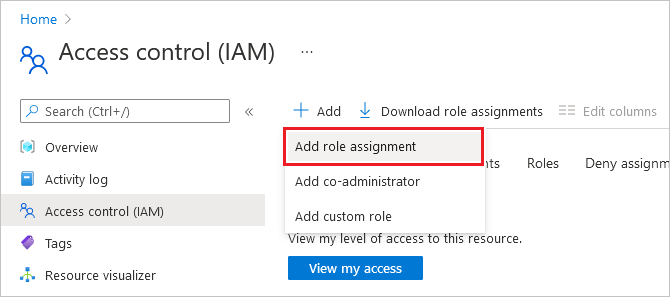
Dans la page Ajouter une attribution de rôle , recherchez et sélectionnez le rôle Utilisateur DevTest Labs , puis sélectionnez Suivant.
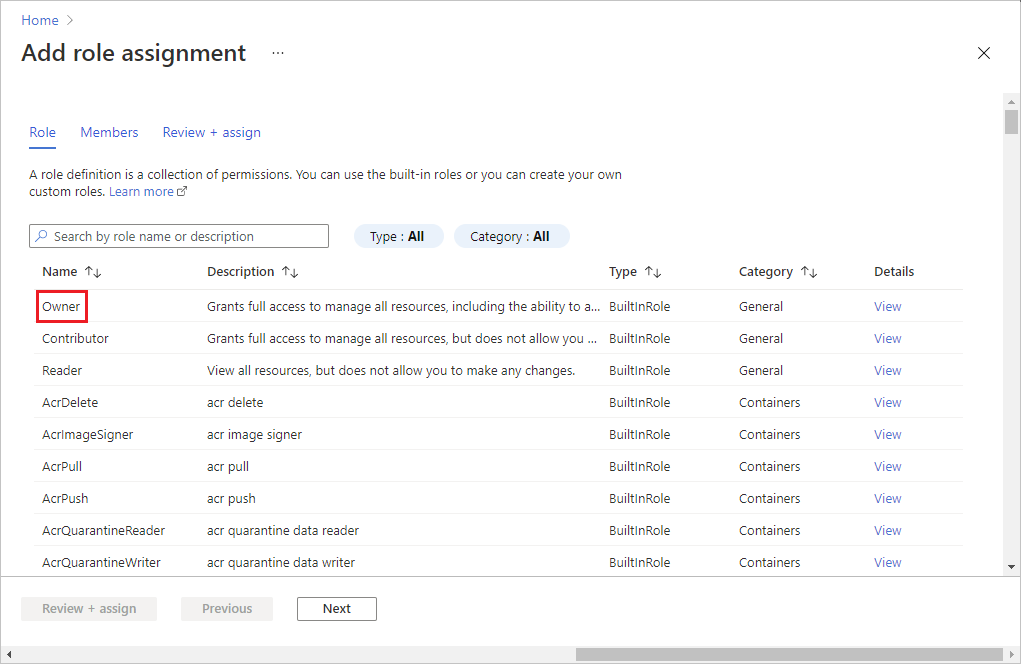
Dans l’onglet Membres, sélectionnez Sélectionner des membres.
Dans l’écran Sélectionner des membres , recherchez et sélectionnez les membres que vous souhaitez ajouter, puis sélectionnez Sélectionner.
Sélectionnez Vérifier + affecter, puis après avoir examiné les détails, sélectionnez Vérifier + affecter à nouveau pour ajouter les membres.